プリンタを削除できません。削除されたプリンタは、Windows11/10で再表示され続けます
削除したプリンタがWindowsシステムに繰り返し表示される場合、特に何かを印刷しようとしているときは、あなただけではありません。何人かのユーザーが同じ問題について不満を言っています。多くの場合、プリンターが再表示され続けると、システムによってコマンドされたが完全には処理されなかった未完了の印刷ジョブがあります。実際、クリックして何が印刷されているかを確認すると、印刷しようとしているドキュメントがあることがわかります。これが、プリンタを取り外した後もプリンタが表示され続ける理由である可能性があります。
削除されたプリンタが繰り返し表示され、戻ってきます
この問題は、複数のプリンターが使用されており、さまざまな人が個々のプリンターで作業している職場では非常に一般的な問題です。削除したプリンタがWindows11/10/8/7で繰り返し表示されて戻ってくる可能性がある場合は、これらの提案を試して、問題が解決するかどうかを確認してください。
プリンタを取り外せません
1]問題はプリントサーバーのプロパティにある可能性があります
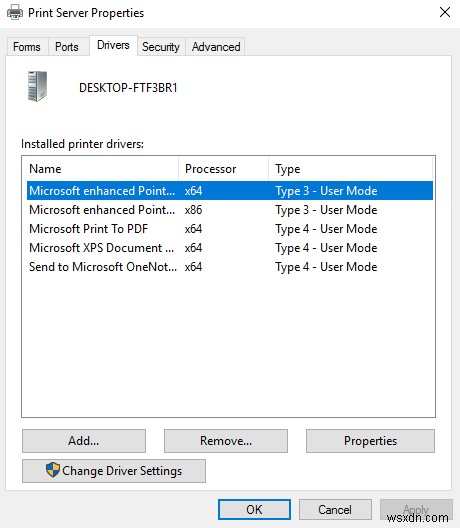
- おそらく、問題はプリントサーバーのプロパティにある可能性があります。ただし、修正される可能性があります。
- ‘を選択します Win + S’ 次に、プリンタに移動します 。
- メニューから[デバイスとプリンター]を選択します 。
- プリンタを1回クリックして選択し、プリントサーバーのプロパティを選択します。 。
- その上で、ドライバーを見つけます タブをクリックし、システムから削除するプリンタを選択します。右クリックして削除を選択します 。
- 適用を選択します およびOK 行った変更を保存します。
次に、設定に移動する必要があります アプリとシステムを右クリックします。次に、アプリと機能を選択します プリンタドライバを見つけて、システムから削除することを選択します。
2]レジストリに問題がある可能性があります
設定アプリとコントロールパネルからプリンターを削除しても、レジストリの構成は変更されないため、編集する必要があります。レジストリを構成するために必要なことは次のとおりです。
「Win+R」を選択 キーボードでregeditと書きます Runで、表示されたとき。これにより、レジストリエディタが開き、[OK]をクリックします。
レジストリエディタで、次のキーに移動します-
HKEY_LOCAL_MACHINE\SYSTEM\CurrentControlSet\Control\Print\Printers
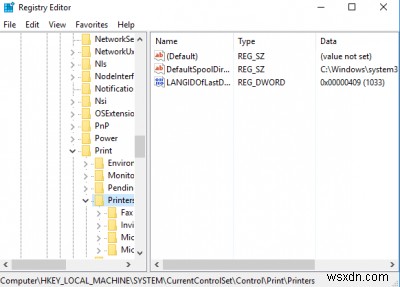
次に、プリンタを展開する必要があります キーを押して、削除する必要のあるプリンタを見つけます。それを右クリックし、[削除]をクリックします。次に、PCを再起動して、デバイスとプリンターに移動します。 もう一度、プリンタが削除されたかどうかを確認します。
3]すべてのユーザーとしてログアウトします
通常、Officeコンピュータには複数のユーザーがいて、同時に削除するプリンタにログインしている可能性があります。各アカウントからログアウトし、プリンターとドライバーパッケージを削除する必要があります。
4]削除ツールを使用する
たとえば、京セラの削除ツールは、管理者として実行するとプリンターを削除します。このツールはこちらから入手できます。使用する前に、まずシステムの復元ポイントを作成してください。
5]デバイスマネージャーを使用する
デバイスマネージャーに移動します [表示]に移動して、[非表示のデバイスを表示]を選択します 。すべてのプリンタデバイスが表示されている[ソフトウェアデバイス]グループを展開します。そこから削除できます。
6]印刷管理を使用する
印刷管理アプリを使用している場合、これはそれほど面倒なことなくゴーストプリンターを削除するための優れたツールになる可能性があります。
- Windowsキー+Sを選択 キーボードから印刷管理に移動します デスクトップアプリ。
- カスタムフィルタを選択してから、すべてのプリンタに移動します 。
- これは、削除するプリンターを見つけるのに役立ちます。それを右クリックして、[削除]を選択します。
ここで何かお役に立てば幸いです。
次を読む :詰まった、または詰まった印刷ジョブキューをクリアします。
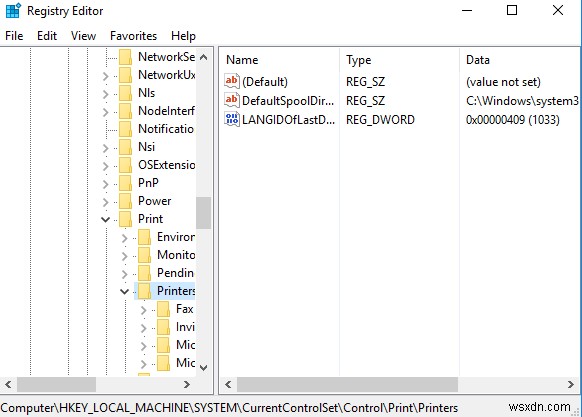
-
Windows11/10のタスクバーからプログラムアイコンの固定を解除したり削除したりすることはできません
タスクバーはWindowsデスクトップの不可欠な部分であり、PCで現在実行されているプログラムを継続的に通知します。ユーザーは、頻繁に使用するプログラムやファイルをここに固定して、ワンクリックですぐにアクセスできるようにします。率直に言って、タスクバーはスタートメニューなどよりもはるかに優れた便利なプラットフォームです。 ただし、Windows 10タスクバーからプログラムまたはアプリのアイコンの固定を解除または削除しようとすると、問題が発生する場合があります。この投稿では、Windows11/10で固定されたタスクバーアイテムの固定を解除または削除する方法を説明します。 Window
-
WindowsはWindows11/10で適切なプリンタードライバーを見つけることができません
エラーが発生した場合に、すでに接続されているプリンターにプリンターを追加する場合—Windowsは適切なプリンタードライバーを見つけることができません 、この投稿は、このエラーの解決に役立ちます。これは2つの理由で発生します。 1つ目は、プリンターが適切なアクセス許可で適切に共有されていない場合です。次に、プリンタドライバに問題がある場合。 Windowsは適切なプリンタドライバを見つけることができません Windows 11/10が適切なプリントドライバーを見つけられない場合は、リモートコンピューターからネットワークプリンターを確実に見つけるためのトラブルシューティングのヒントをいく
